
Windows 10, dahili ve Evrensel uygulamaların varsayılan olarak arka planda çalışmasına izin verir böylece twitter , haberler gibi uygulamalardan güncel bilgiler edinebiliriz gel gelelim birçoğumuz bu tarz birçok
uygulamanın geri planda kaynak tükettiğinin farkında bile değildir , kullanmadığımız birsürü uygulamanın arka planda çalışması özellikle Laptop gibi mobil cihazlarda pilin daha kısa sürede bitmesine sebep olacaktır ilaveten eğer bir mobil veri kullanmak zorundaysanız bu uygulamaların geri planda çalışmaları çok daha fazla kota tüketimine sebep olacaktır o sebepledirki gelin bu uygulamların hepsini veya kullanmadıklarımızı kapatalım.
Sol alt köşedeki windows ikonuna tıklayalım ve ayarlar - Gizlilik kısmını seçelim , aynı yere aşağıdaki komut ile de ulaşabiliriz
ms-settings:privacy
2. Kaydırma çubuğunu aşağıya doğru indirdiğimizde "Arka Plan uygulamaları" başlığını görürüz buraya tıklayalım
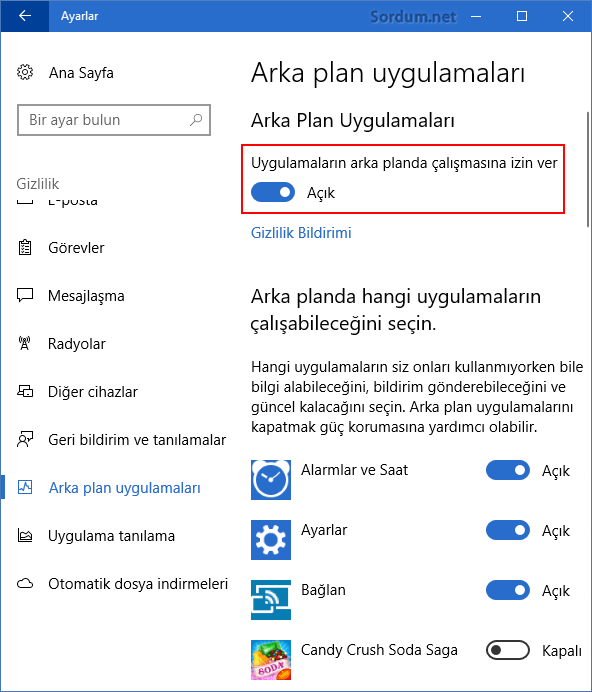
Karşımıza Geri planda çalışan tüm uygulamalar listelenecektir , en üstte yeralan buton ile tüm geri plan uygulamalarını kapatabiliriz , Eğer benim gibi sadece kullanmadıklarınızı kapatmak isterseniz listeyi sonuna kadar gözden geçirip tek tek kullanmadıklarınızı durdurabilirsiniz

Arkaplanda çalışan Tüm uygulamaları durdurmanın bir diğer yolu da registry kayıtlarından faydalanmaktır , Aşağıdaki registry kayıtları ile Bütün geri plan uygulamalarını kapatıp - açabilirsiniz.
Arkaplan uygulamalarını Kapatalım
Windows Registry Editor Version 5.00 [HKEY_CURRENT_USER\Software\Microsoft\Windows\CurrentVersion\BackgroundAccessApplications] "GlobalUserDisabled"=dword:00000001
Arkaplan uygulamalarını Açalım
Windows Registry Editor Version 5.00 [HKEY_CURRENT_USER\Software\Microsoft\Windows\CurrentVersion\BackgroundAccessApplications] "GlobalUserDisabled"=dword:00000000
Üstteki registry kayıtlarının hazır hallerini sayfa sonundaki indirme linkinde bulabilirsiniz , Mesela Laptop pilinizi tasarruflu kullanmak istediğinizde bir tıkla Tüm arkaplan uygulamalarını kapatıp açabilmeniz için bir vbs scripti kodladık

Aşğıdaki script ilgili registry değerini kontrol edip Arkaplan uygulamaları kapalıysa Açar , açıksa kapatır.

- Microsoft EDGE Arka planda çalışmaya devam ediyor Burada
- Windows 11 de arkaplanda çalışan uygulamaları kapatın Burada
- Windows 10 da arka planda çalışan uygulamaları kapatalım Burada
- Microsoft TEAMS her açılışta otomatik olarak başlamasın Burada
- Windows 11 de Görev çubuğu simge boyutunu değiştir Burada
- Windows 11 de Wordpad yok sorununa çözüm Burada
- Windows 11'de yeni bir Yerel Hesap nasıl oluşturulur Burada
- Windows 11 de Görev Çubuğunu En Üste Taşıyın Burada
- Windows 11 de Görev Çubuğu Otomatik gizlensin Burada




Geri bildirim için teşekkürler
teşekkürler. çok işe yaradı.
Katılıyorum gereksiz bir sürü şeyin açılışta yüklenmesine gerek yok.
teşekkürler bu ayarıda kapattım herkes ne yapsın ne etsin bu ayarı kapatsın çünkü bu ayarı kapatmadan önce sistem açılışım olay görüntüleyicisinde bazen 36 38 39 saniye bazen 42 saniyelere kadar çıkıyordu neden böyle oldugunu analamamıstım sinirlenmiştim çünkü windows sistem açılış süresini sanki biraz yanlış gösteriyo gibiydi çünkü bilgsiayarın açma düğmesine basıp süre saydıgımda yaklasık 15 saniyede engeç 20 saniyede açıldığını gördüm bilmiyorum bu ufak sorun belkide bir windows 10 bugu olabilir ama bu ayarı kapattıktan sonra bu sürede düştü suan 27 saniye gösteriyo zaten arka planda hiç kullanmadıgım uygulamalar var ve gereksiz tekrar teşekkürler bilgiler için hergün elimde geldiğince sistemimde ayar değiştiriyorum sistemim merak eden olursa referans vermek için yazayım casper laptop nirvana cn tki 640a model işlemci i7640m ram 6gb ddr3 1066mhz anakart pegatron h36st hdd yerine hp s700 120gb ssd takılı hdd dvd yerine takılı o da samsun hm641ji sata2 5400rpm 8mb önbellek 3 mart 2010 üretimi